「記録」ボタンを押してから・・・「記録終了」ボタンを押すまでの間に行った操作を記録してくれる、録音機能のような機能を「記録式マクロ」と呼んでいます。そして記録式マクロで自動記録されるプログラム言語を「VBA」【 Visual Basic for Applications 】 と呼んでいます。
VBAはVBA言語を理解してプログラミングするのが普通ですが、自動記録機能を使って自動生成もできるのです。特別な知識などいっさい必要ありません!「記録」ボタンと「記録終了」ボタンを押すだけです。
「こわくて触れない」と言う方がおられますが、暴走したり、壊れる事などぜったいにありません。ただ単に操作を記録して再現してくれるだけの標準機能です。
まずは体験してみましょう!
手作業を記録してくれる
①リボンの「表示」タブをクリックします。
②右端「マクロ▼」をクリック「マクロの記録(R)」をクリックします。

③「マクロ名(M)」が自動表示されますが、自由入力もできます。
④「OK」ボタンを押すと同時に記録を開始します。

⑤エクセル上でできる操作であれば、何でも記録できますが、たとえばセルA1に何か文字を入力して背景色をつけてみましょう。
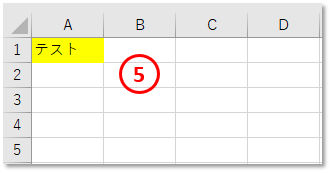
記録終了
⑥リボンの「表示」タブをクリックします。
⑦右端「マクロ▼」をクリック「記録終了(R)」をクリックして終了します。
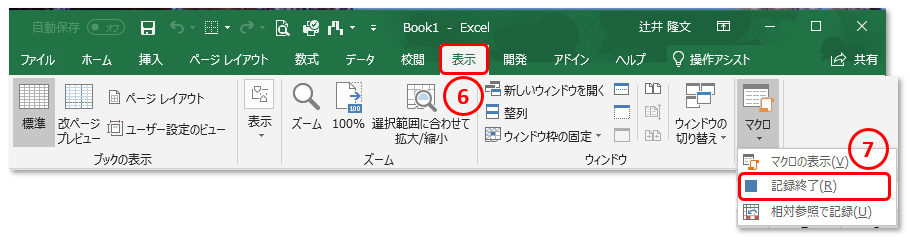
記録した動作を自動実行してくれる
⑧先ほど手で実行した内容、文字を入力して背景色をつけたセルA1をクリアします。自動実行が正しく行われたかを確認するためです。
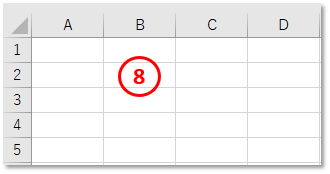
⑨リボンの「表示」タブをクリックします。
⑩右端「マクロ▼」をクリック「マクロの表示(V)」をクリックします。
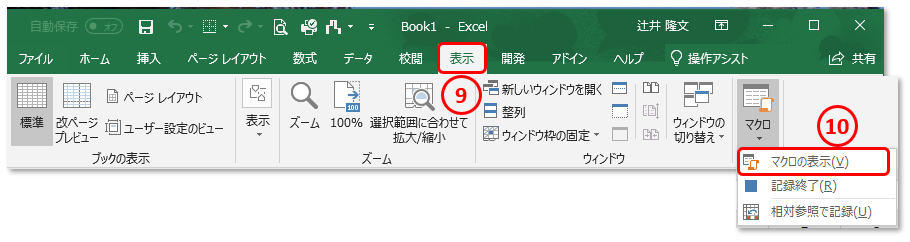
⑪「マクロ名(M)」が表示されます。複数あれば実行するものを選択して
⑫「実行(R)」をクリックします。
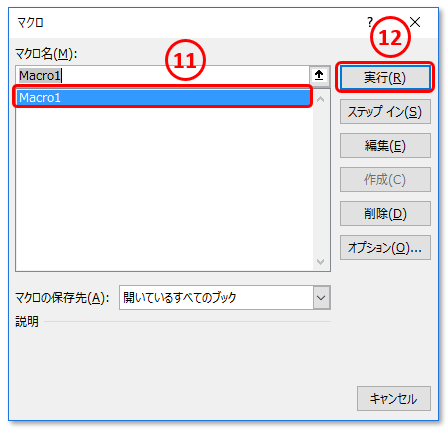
⑬記録された操作が実行されました。手で行ったエクセル上の作業が、録音テープを再生するかのように、全く同じ内容をくり返し実行します。
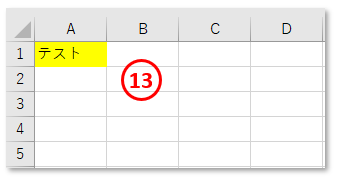
複雑な内容であっても、「記録開始」から「記録終了」までに行った操作は確実に記録され、「実行(R)」によって忠実に再現されるのが「記録式マクロ」です。





